Dieser Artikel bezieht sich auf:
- Bluebeam Cloud – Web
Nachdem Sie sich mit Ihrer Bluebeam ID (BBID) bei Bluebeam Cloud angemeldet haben, sehen Sie als Erstes „Mein Arbeitsbereich“, ein persönlicher digitaler Schreibtisch, den Sie zum Hochladen, Teilen und Markieren von Plänen außerhalb von Projekten verwenden können.
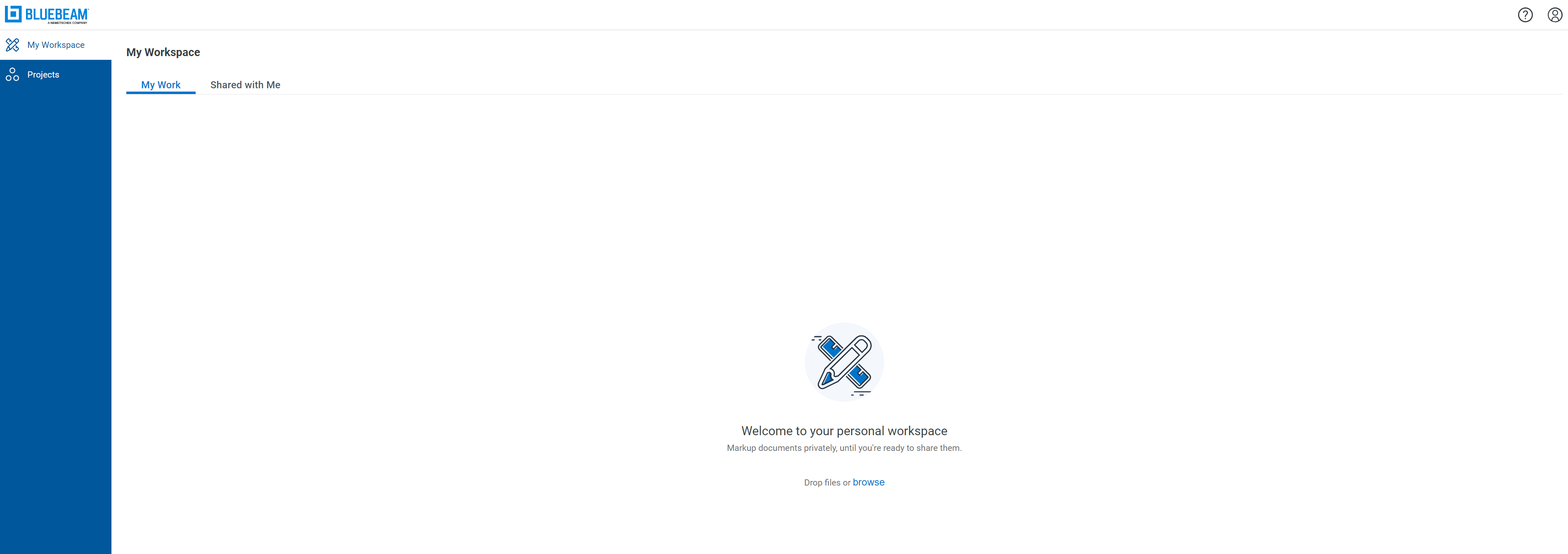
Laden Sie Dateien per Drag & Drop hoch oder suchen Sie auf Ihrem Gerät nach ihnen.
Übersicht
Wählen Sie nach dem Hochladen einer PDF-Datei in Ihren Arbeitsbereich den Plan aus, um ihn zu öffnen. Genau wie in „Projekte“ haben Sie Zugriff auf Markierungen, den Werkzeugkasten sowie Kommentare und Formen, wenn Sie über Mitglieds- oder Administratorberechtigungen verfügen.
Wählen Sie das Bluebeam-Logo in der oberen linken Ecke aus, um nach der Arbeit in Projekten zu „Mein Arbeitsbereich“ zurückzukehren.
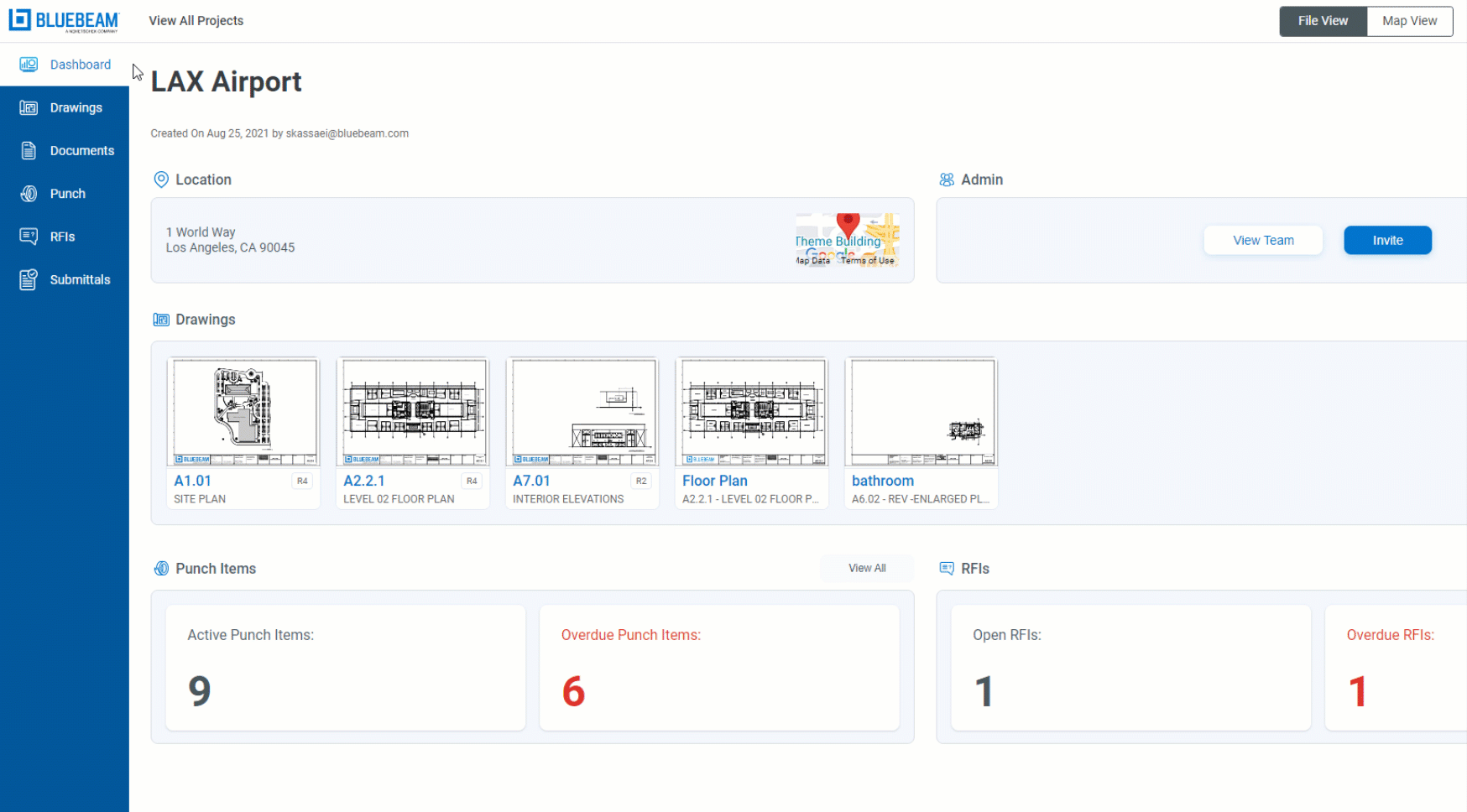
Teilen von Plänen aus „Mein Arbeitsbereich“
Sie können Pläne in Ihrem persönlichen Arbeitsbereich mit bestimmten Mitgliedern des Projektteams und/oder anderen Beteiligten teilen.
- Klicken Sie mit der rechten Maustaste auf ein hochgeladenes Dokument und wählen Sie Teilen aus.
- Geben Sie E-Mail-Adressen für die Teammitglieder ein, die Zugriff auf den Plan haben sollen.
- Wählen Sie im Dropdownmenü die Berechtigungen für die Mitwirkenden in „Mein Arbeitsbereich“ aus.
- Klicken Sie auf die Schaltfläche „Senden“.
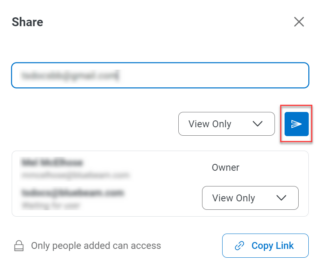
- Wiederholen Sie die oben genannten Schritte für Einzelpersonen oder Gruppen, die eine andere Art von Zugriff benötigen (Anzeigen vs. Markieren).
Nach dem Senden von Einladungen erhalten die Eingeladenen eine E-Mail-Benachrichtigung, über die sie auf das Dokument zugreifen können. Das Dokument ist auch in der Registerkarte Mit mir geteilt in „Mein Arbeitsbereich“ verfügbar, wenn sie sich erneut anmelden.
Pläne umbenennen oder löschen
Klicken Sie zum Umbenennen oder Entfernen einer Datei aus Ihrem Arbeitsbereich mit der rechten Maustaste auf die Miniaturansicht der Datei und wählen Sie eine der Optionen.
Mein Arbeitsbereich im schreibgeschützten Modus
Wenn Sie über ein schreibgeschütztes Konto oder Beobachterberechtigungen verfügen, können Sie keine Pläne in „Mein Arbeitsbereich“ hochladen. Sie können jedoch zur Zusammenarbeit an Projekten eingeladen werden.
Nach Ablauf Ihrer Subscription oder Ihrer Testversion wird Ihr Konto automatisch auf „Schreibgeschützt“ umgestellt. Sie können weiterhin Pläne ansehen, die Sie zuvor in „Mein Arbeitsbereich“ hochgeladen haben, aber Sie können keine Markierungen oder Kommentare zu ihnen hinzufügen. Um den Zugriff auf einen Bluebeam-Plan wiederherzustellen oder anzufordern, wenden Sie sich an den Unternehmensadministrator für Ihr Bluebeam-Konto.
Bluebeam Cloud
Anleitungen
Fehlerbehebungen
Subscriptions
